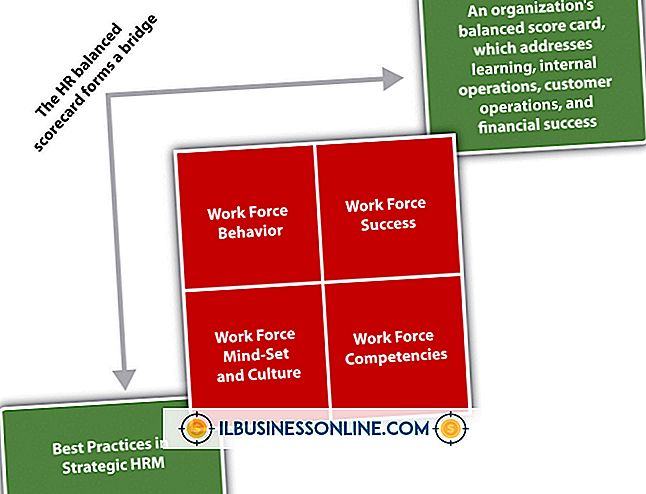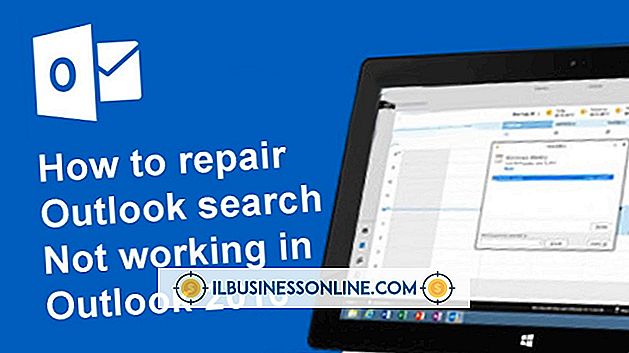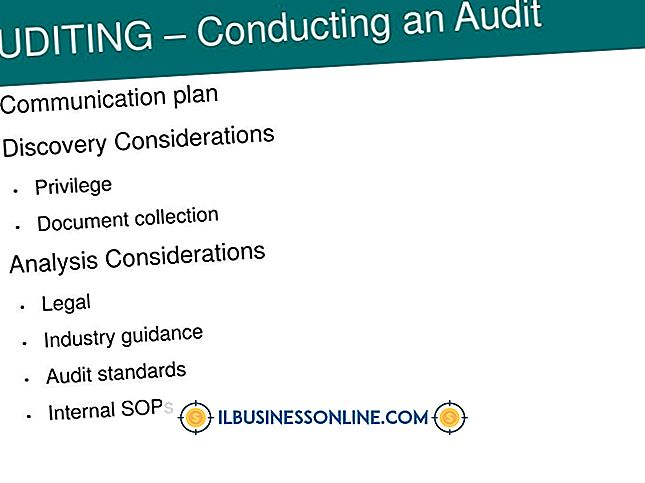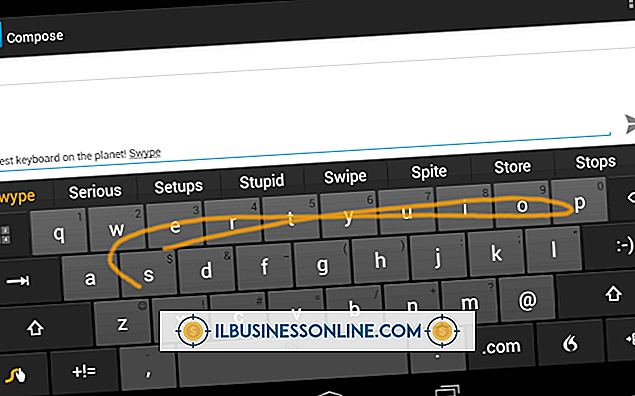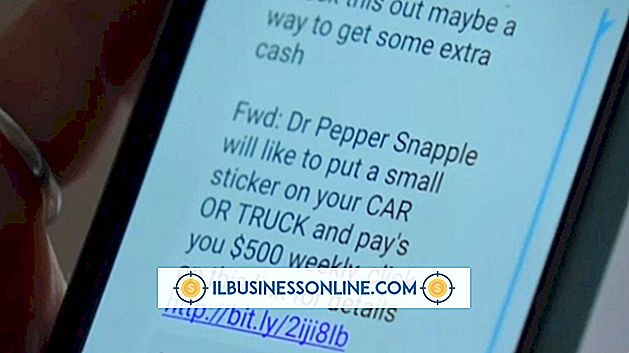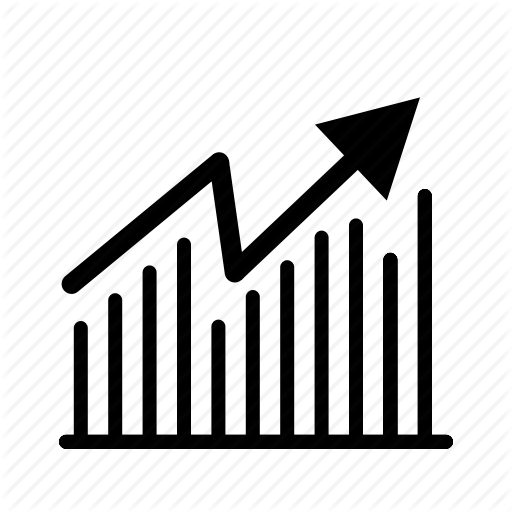PowerPoint में छुपी हुई पंक्तियाँ

एक PowerPoint सुविधा जो डेटा प्रदर्शित करने के लिए उपयोगी है, आपकी स्लाइड में Excel स्प्रेडशीट जोड़ने की क्षमता है। उपयोग में आसानी प्रदान करने के लिए, PowerPoint स्लाइड में डाले गए एक्सेल स्प्रेडशीट को उसी तरह से संपादित किया जा सकता है जैसे एक्सेल में नियमित स्प्रेडशीट बनाया जाता है। यदि आपको डेटा की पंक्तियों को छिपाने की आवश्यकता है, तो आप उपयुक्त पंक्तियों का चयन करने के बाद प्रारूप मेनू से उपलब्ध विकल्पों का उपयोग करेंगे।
1।
PowerPoint लॉन्च करें और PPTX फ़ाइल खोलें जिसमें वे पंक्तियाँ हैं जिन्हें आप छिपाना चाहते हैं। स्क्रीन के बाईं ओर स्लाइड फलक में उपयुक्त स्लाइड पर क्लिक करें।
2।
स्प्रेडशीट को स्लाइड पर डबल-क्लिक करें, जो आपको इसे संपादित करने की अनुमति देगा। उन पंक्तियों का चयन करें जिन्हें आप छिपाना चाहते हैं। "होम" टैब पर क्लिक करें और "सेल" अनुभाग खोजें। "प्रारूप" विकल्प पर क्लिक करें, जो उपलब्ध सुविधाओं की एक सूची प्रदर्शित करेगा।
3।
"दृश्यता और अनहाइड" सूची पर सूचक को "दृश्यता" अनुभाग में रखें। चयनित पंक्तियों को छिपाने के लिए "छिपाएँ पंक्तियाँ" विकल्प पर क्लिक करें। PowerPoint स्लाइड पर लौटने के लिए स्प्रैडशीट के बाहर क्लिक करें।